PS Photoshop如何调整图片中人物的局部亮度
今天给大家介绍一下PS如何调整图片中人物的局部亮度的具体操作步骤。
1. 首先双击电脑上的PS,打开并将需要编辑的照片导入。
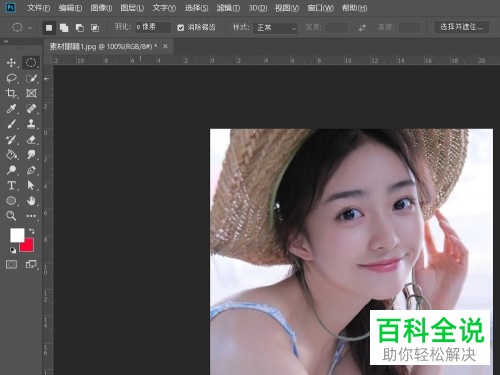
2. 图片导入之后,我们选择左侧的【椭圆框工具】,然后画一个椭圆在添加亮度的地方,右键在菜单中单击【羽化】

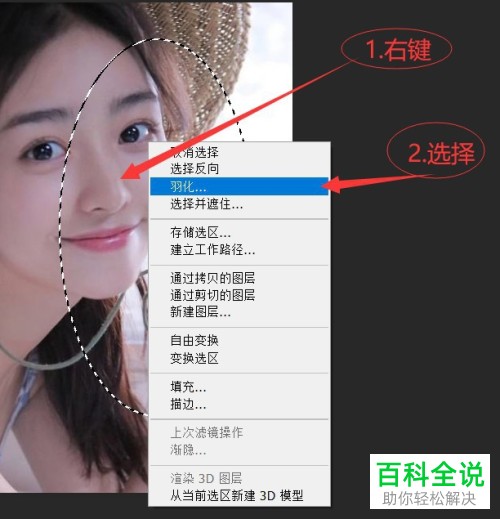
3. 在窗口中设置【羽化半径】“50”像素,最后确定,接着依次单击【图层】---【新建】---【图层】,新建一个图层。


4. 然后在左侧选择【设置前景色】,在窗口中设置为“白色”,确定;然后再右键,在菜单中单击【填充】选项。

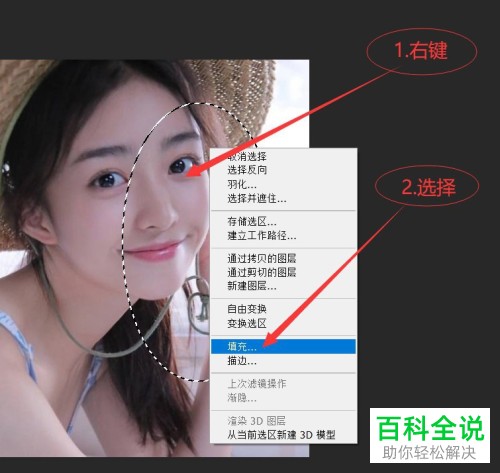
5. 接着在填充的窗口下,内容设置为【前景色】,确定,然后再把【图层模式】设置成“柔光”,最后按【Ctrl D】组合键取消选区。
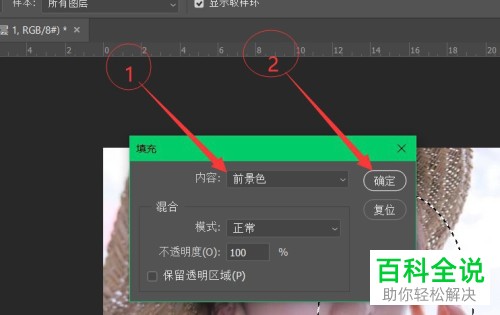

6. 如图,亮度就调整好了。别忘了保存哦。

以上就是PS如何调整图片中人物的局部亮度的具体操作步骤。
赞 (0)

